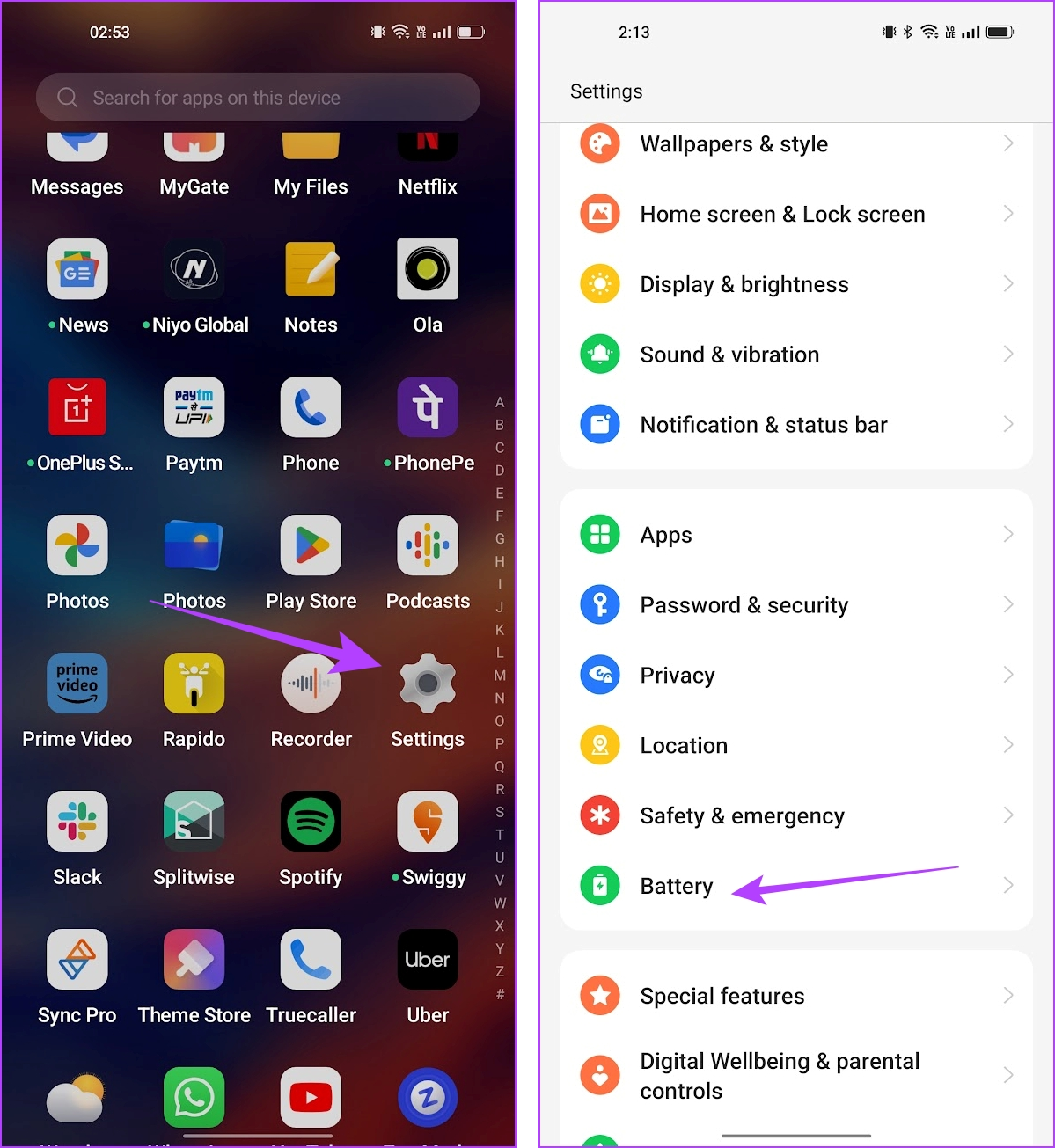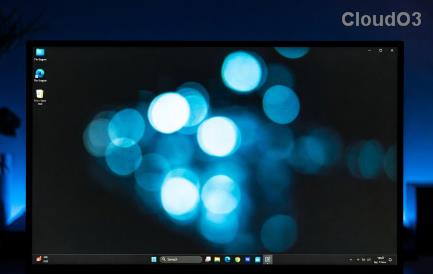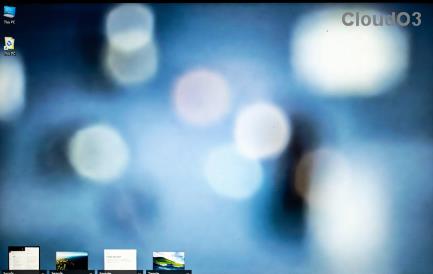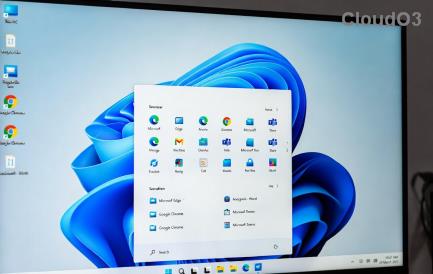Windows 11 personaliseert de ervaring door aanbevelingen te doen op basis van uw gebruikspatronen. Het verwijderen van de sectie Aanbevolen wordt echter essentieel als u de voorkeur geeft aan een meer gestroomlijnde desktopomgeving. In dit artikel worden de beste manieren onderzocht om Aanbevolen in Windows 11 te verwijderen.

Er zijn verschillende redenen om Windows 11-aanbevelingen te verbergen. Het kan zijn dat u zich zorgen maakt over de privacy van de gegevens die worden gebruikt om aanbevelingen te genereren. Of misschien zorgt het verwijderen ervan voor een meer minimalistische desktopomgeving, wat de concentratie bevordert. Hier leest u hoe u het op meerdere manieren kunt doen.
1. Verwijder de aanbevolen sectie via Instellingen
Deze methode is een van de meest gebruikelijke en gemakkelijkste manieren om Aanbevolen in Windows 11 te verbergen. Volg de onderstaande stappen.
Stap 1 : Druk op de Windows-toets op uw toetsenbord, typ Instellingen en klik op Openen.
Let op : U kunt ook op de 'Windows-toets + I' op uw toetsenbord drukken om de Windows-instellingen snel te openen.

Stap 2 : Klik op Personalisatie in de zijbalk.
Stap 3 : Selecteer Start aan de rechterkant.

Stap 4 : Schakel nu de volgende opties uit:
- Laat recent toegevoegde apps zien
- Toon meest gebruikte apps
- Toon onlangs geopende items in Start, Jump Lists en Verkenner
- Toon aanbevelingen voor tips, snelkoppelingen, nieuwe apps en meer.

Dat is het. De aanbevelingen worden van uw pc verwijderd. Bekijk de volgende methode als u alleen geselecteerde aanbevelingen wilt verwijderen.
Lees ook : Bing verwijderen uit Windows 11
Stap 1 : Klik op het Windows-pictogram op de taakbalk.
Let op : U kunt ook op de Windows-toets op uw toetsenbord drukken.

Stap 2 : Klik in het gedeelte Aanbevolen met de rechtermuisknop op het item dat u wilt verwijderen en selecteer 'Verwijderen uit lijst'.
Let op : Als je veel items hebt, zie je een knop Meer in de rechterbovenhoek. U kunt ook met de rechtermuisknop op items klikken om ze afzonderlijk te verwijderen.

Daar ga je. U heeft de geselecteerde aanbevelingen met succes uit het Start-menu verwijderd.
3. Aanbevolen items verwijderen via Windows PowerShell
Deze methode is niet zo eenvoudig als de bovenstaande methoden, omdat u opdrachten gebruikt om deze uit te voeren. Als u echter graag opdrachtregelprogramma's gebruikt, volgt u de onderstaande stappen.
Opmerking : u kunt het niet uitschakelen in Windows 11 Home/Pro-edities. Deze methode werkt alleen op Windows 11 Education/SE-edities.
Stap 1 : Druk op de Windows-toets op uw toetsenbord, typ PowerShell en klik op 'Als administrator uitvoeren'.

Selecteer Ja in de prompt.
Stap 2 : Typ (of kopieer en plak) de onderstaande opdracht en druk op Enter.
New-ItemProperty -Pad "HKLM:\SOFTWARE\Policies\Microsoft\Windows\Explorer" -Naam "HideRecommendedSection" -PropertyType DWord -Waarde 1 -Force
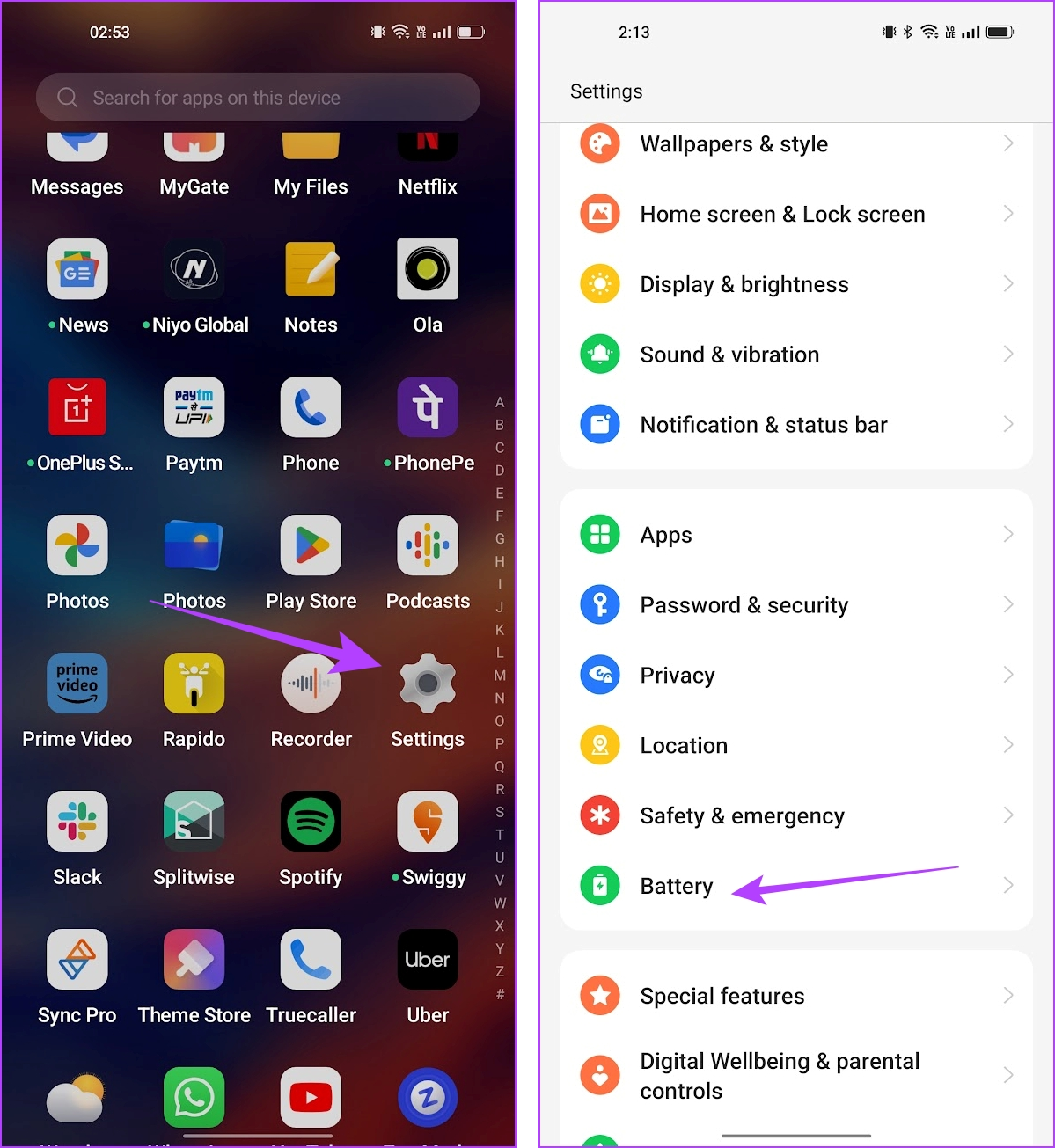
Daar ga je. U heeft aanbevelingen in het Start-menu uitgeschakeld. Als u dit niet via PowerShell wilt doen, kunt u dit via de Register-editor doen; Lees verder.
Lees ook : DirectX updaten op Windows 11
4. Verwijder aanbevolen 'Items' via Register-editor
Deze stap is moeilijker dan alle voorgaande. Ga dus voorzichtig te werk. Omdat we de Register-editor gebruiken, raden we u bovendien ten zeerste aan een back-up van het Windows-register te maken voordat u doorgaat met de onderstaande stappen. Dit zal helpen uw gegevens te herstellen als het misgaat.
Stap 1 : Druk op de Windows-toets op uw toetsenbord, typ Register-editor en klik op 'Als administrator uitvoeren'.
Opmerking : u kunt ook op de 'Windows-toets + R' drukken om het dialoogvenster Uitvoeren te openen, regedit.exe typen en op OK klikken om de Register-editor te openen .
Selecteer Ja in de prompt.

Stap 2 : Voer in de bovenste adresbalk het volgende pad in.
HKEY_LOCAL_MACHINE\SOFTWARE\Policies\Microsoft\Windows\Explorer
Opmerking : u kunt ook handmatig naar de sectie navigeren.

Stap 3 : Zoek en dubbelklik op HideRecommendedSection.

Stap 4 : Typ nu 1 in het veld Waardegegevens en druk op OK.

Start ten slotte het systeem opnieuw op om de wijzigingen door te voeren. En dat is het! Nadat u uw pc opnieuw hebt opgestart, heeft u de aanbevelingen in het Start-menu uitgeschakeld.
U kunt de Groepsbeleid-editor gebruiken als u de aanbevelingen in Windows 11 niet uit het register wilt verbergen.
5. Aanbevolen verbergen in Windows 11 met behulp van de Groepsbeleid-editor
Met de Editor voor lokaal groepsbeleid kunt u Windows beheren. U kunt het dus ook gebruiken om aanbevelingen in het Start-menu uit te schakelen. Volg de onderstaande instructies.
Opmerking : Groepsbeleid-editor is alleen beschikbaar voor Windows 11 Pro- en Enterprise-versies. U kunt deze methode overslaan als u Windows 11 Home Edition gebruikt.
Stap 1 : Druk op de Windows-toetsen op uw toetsenbord, typ gpedit.msc en klik op Openen.
Opmerking : druk op de 'Windows-toets + R' om het dialoogvenster Uitvoeren te openen, typ gpedit.msc en klik op OK.

Stap 2 : Selecteer in het linkerdeelvenster Computerconfiguratie onder 'Lokaal computerbeleid'.

Stap 3: Dubbelklik in het rechterdeelvenster op Beheersjablonen.

Stap 4 : Selecteer de optie 'Startmenu en taakbalk'.

Stap 5 : Dubbelklik onder de optie 'Startmenu en taakbalk' op 'Aanbevolen sectie verwijderen uit het Startmenu'.

Stap 6 : Kies de optie Ingeschakeld. Klik ten slotte op Toepassen, gevolgd door OK.

Dat is het. U hebt de aanbevelingssectie met succes uit het Start-menu verwijderd. Dat gezegd hebbende, als je vragen hebt, bekijk dan het gedeelte met veelgestelde vragen hieronder.
Veelgestelde vragen over het verwijderen van Aanbevolen in Windows 11
1. Kan ik Microsoft feedback geven over de functie Aanbevolen items?
Ja, u kunt feedback indienen bij Microsoft via de Feedback Hub-app. Hiermee kunt u uw gedachten, suggesties of zorgen rechtstreeks delen met het Windows-ontwikkelteam.
2. Zal het verwijderen van aanbevelingen de systeemprestaties verbeteren?
Het verwijderen van aanbevelingen heeft een verwaarloosbare impact op de systeemprestaties. Het primaire doel is personalisatie in plaats van resource-intensieve functionaliteit.
Verwijder deze aanbevelingen
Of u nu streeft naar een vereenvoudigde interface, privacykwesties aanpakt, persoonlijke voorkeur uitdrukt of afleiding minimaliseert, deze methoden bieden effectieve manieren om aanbevolen bestanden in Windows 11 te verwijderen. U kunt ook lezen hoe u recente bestanden uit Snelle toegang verwijdert .